随着电脑的普及,越来越多的人开始选择自己组装电脑,以满足个性化需求。而装系统是组装电脑的最后一步,也是最关键的一步。本文将详细介绍如何在组装机后成功装载Win10操作系统,让您轻松迎接高效工作和娱乐体验。
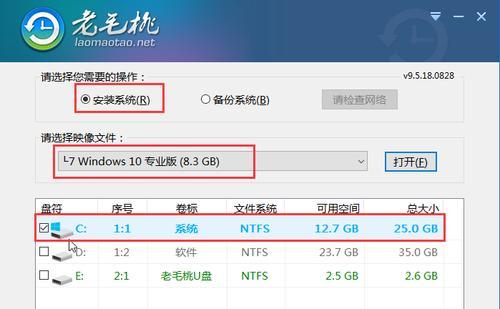
准备工作——确保所有硬件设备完好无损
在开始装系统之前,首先要确保所有硬件设备已经正确连接且没有损坏。
安装光盘或制作启动U盘——获取Win10操作系统安装文件
从官方渠道下载Win10操作系统的镜像文件,并将其刻录到光盘或制作成启动U盘。
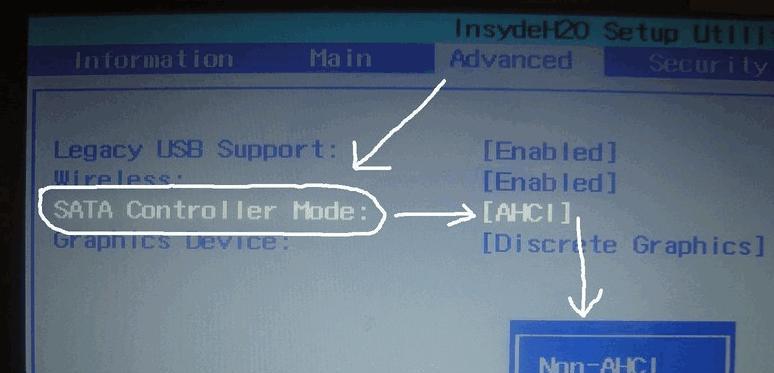
设置BIOS启动顺序——确保电脑从光盘或U盘启动
进入BIOS设置界面,将启动顺序设置为首先从光盘或U盘启动。
启动电脑并进入Win10安装界面——开始安装系统
重启电脑,并确保光盘或U盘已插入电脑。根据提示,进入Win10安装界面,点击“安装现在”开始安装系统。
选择安装类型——升级还是全新安装
根据个人需求,选择升级已有系统或进行全新安装。注意:全新安装将清空硬盘上的数据,请提前备份重要文件。

接受许可协议并选择安装位置——自定义设置
接受微软的许可协议,并选择安装Win10的位置。如果需要自定义分区设置,可以在这一步进行操作。
等待系统文件复制——等待安装过程完成
系统将自动复制文件到指定位置,此过程可能需要一些时间,请耐心等待。
设置个人账户——登录Microsoft账户
设置个人账户信息,可以选择登录Microsoft账户,也可以选择离线账户。
选择隐私选项——根据个人偏好进行设置
根据个人偏好,选择隐私选项,如是否共享设备统计信息等。
等待系统配置——等待系统配置过程完成
系统将根据个人设置进行配置,此过程可能需要一些时间,请耐心等待。
设置时间和区域——选择适合您的时区和区域设置
根据个人所在地区,选择适合自己的时区和区域设置。
完成安装——等待系统启动
系统完成配置后,将自动重启。耐心等待系统启动,即可进入全新的Win10操作系统。
安装驱动程序——确保硬件设备正常工作
根据硬件设备型号,在官方网站上下载相应的驱动程序,并进行安装,以确保所有硬件设备正常工作。
安装常用软件——提前安装常用软件程序
根据个人需求,提前安装常用软件程序,如浏览器、办公软件等,以方便后续使用。
系统优化与更新——保持系统安全与稳定
定期进行系统优化和更新,安装杀毒软件,加强系统安全性,保持系统稳定运行。
通过本文的详细教程,相信您已经掌握了如何在组装机后成功装载Win10操作系统的方法。希望这些步骤能帮助您轻松迎接高效工作和娱乐体验。如果遇到任何问题,不妨参考官方文档或寻求专业人士的帮助,祝您装机愉快!




